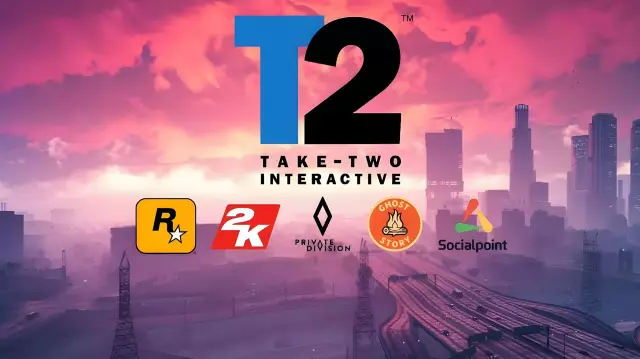Među čitavom raznolikošću formata datoteka ne može se ne izdvojiti formate slika diska. Što je to i zašto su tako nazvani? Slika diska točna je njegova kopija koja služi za očuvanje izvorne funkcionalnosti. Ponekad je stvaranje slika izuzetno važno, na primjer, u svojoj kolekciji imate rijedak disk.

Potrebno
- Softver:
- - Daemon alati;
- - Alkohol 120%.
Upute
Korak 1
Slika diska stvorena je za trajnu upotrebu. Takozvani virtualni disk montiran je na virtualni pogon. Slika diska i virtualni pogon dizajnirani su od stvarnih diskova. Nekoliko je programa razvijeno za stvaranje i upravljanje slikama diska. Nedavno se broj takvih programa znatno povećao, ali može se izdvojiti nekoliko programa koji vjerno služe stotinama tisuća korisnika osobnih računala.
Korak 2
Prvi program koji se može smatrati glavnom aplikacijom za rad s virtualnim pogonima bit će Daemon Tools. Sam program je svojevrsni emulator za virtualne diskove. Ovaj uslužni program radi s gotovo svim formatima stvorenih slika. Nakon instalacije programa, morate ga pokrenuti dvostrukim klikom lijeve tipke miša na ikonu groma.
3. korak
Program nema glavni prozor, sva se kontrola provodi putem kontekstnog izbornika ikone programa koja se nalazi u ladici (pored sata). Da biste otvorili kontekstni izbornik programa, desnom tipkom miša kliknite ikonu i odaberite Virtualni CD / DVD-ROM. U dodatnom izborniku koji se otvori vidjet ćete redak Uređaj [naziv virtualnog pogona] Bez medija ".
4. korak
Da biste sliku učitali u virtualni pogon, kliknite Montiraj sliku i odredite put do mape sa slikom diska, a zatim odaberite datoteku slike i kliknite gumb "Otvori". Da biste demontirali virtualni pogon s montirane slike, kliknite Demontiraj sliku.
Korak 5
Program Alkohol 120% radi na istom principu, a prednja strana zadataka koje ti programi izvode je ista. Jedina razlika je prisutnost grafičkog prozora u programu Alcohol. Donji dio glavnog prozora sadrži nazive pogona instaliranih u sustav, kao i virtualnih pogona, tj. stvorio program.
Korak 6
Da biste sliku učitali u virtualni pogon, upotrijebite kontekstni izbornik bilo kojeg od postojećih virtualnih pogona (desni klik na pogon). S popisa koji se otvori odaberite naredbu "Mount Image" i u prozoru "Explorer" navedite put do datoteke. Istovar diska s pogona izvodi se pomoću kontekstnog izbornika i naredbe Unmount Image.